三星 s5 摔了一下黑屏怎么办?
三星S5摔了一下后出现黑屏情况,可按以下步骤和方法进行处理:

初步排查与尝试重启
| 步骤 | 操作方法 | 可能结果及分析 |
|---|---|---|
| 检查外观 | 仔细查看手机外屏是否有明显裂痕、破碎,机身是否有变形等情况,若外屏完好但黑屏,内屏或内部元件损坏的可能性较大;若外屏有明显损坏,可能影响显示,但不一定是导致黑屏的唯一原因。 | 外屏无损坏,可能是内屏、排线或主板等内部元件问题;外屏有损坏,需进一步排查内部元件是否也受损。 |
| 强制重启 | 同时按住电源键和下音量键7秒以上,尝试重新开关机。 | 若手机能正常开机并显示,可能是系统临时故障导致的黑屏,可继续观察使用;若仍黑屏,则可能存在硬件问题或其他严重软件故障。 |
充电与电池检查
| 步骤 | 操作方法 | 可能结果及分析 |
|---|---|---|
| 连接充电器 | 使用原装充电器,将手机连接至电源,观察是否有充电提示音或屏幕上是否有充电图标显示。 | 若有充电提示,可充一会电后再次尝试开机,若能开机,可能是电池电量过低导致的黑屏;若仍黑屏,可能是其他硬件问题。 |
| 检查电池触点 | 关闭手机,取出电池(若可拆卸),清洁电池触点,然后重新插入电池,再次尝试开机。 | 若开机正常,可能是电池触点接触不良导致的黑屏问题。 |
安全模式排查软件问题
| 步骤 | 操作方法 | 可能结果及分析 |
|---|---|---|
| 进入安全模式 | 先关机,然后同时按住音量上键、Home键(若S5有此键)和电源键,直到手机震动并出现三星标志,进入恢复模式,在恢复模式中选择“安全模式”选项进入。 | 若手机在安全模式下能够正常显示和使用,说明可能是安装的第三方软件与系统冲突导致的黑屏,可在安全模式下卸载近期安装的可疑软件。 |
| 卸载软件 | 进入安全模式后,进入任务管理器选项,卸载安装的一些第三方软件,尤其是黑屏前操作过的软件,卸载完后,重新开机,观察是否还会出现黑屏情况。 | 若卸载软件后不再黑屏,则是软件冲突问题得到解决;若仍黑屏,可能是硬件问题或其他系统问题。 |
数据备份与恢复出厂设置
| 步骤 | 操作方法 | 可能结果及分析 |
|---|---|---|
| 备份数据 | 若手机在安全模式下可以操作,可尝试备份手机中的重要数据,如电话簿、短信息、多媒体文件等,可通过三星自带的云服务或其他备份工具进行备份。 | 备份成功可防止数据丢失,为后续可能的维修或操作做准备。 |
| 恢复出厂设置 | 在关机状态下按住电源键+音量下键进入recovery模式,选择“wipe date/factory reset”清除数据并恢复出厂设置,和“wipe cache partition”清除缓存数据,再选择“reboot system now”重启系统。 | 此操作会清除手机内的所有数据,将手机恢复到初始状态,若恢复出厂设置后手机能够正常使用,可能是系统设置错误或软件问题导致的黑屏;若仍黑屏,大概率是硬件出现问题。 |
专业维修检测
如果经过以上步骤仍无法解决黑屏问题,很可能是手机内部硬件损坏,如内屏、主板、屏幕排线等,此时建议携带购机发票、三包凭证将手机送至就近的三星官方售后服务中心或正规的手机维修店,让专业的工程师进行检测和维修,他们有专业的设备和工具,可以准确诊断出问题所在,并进行相应的维修处理。
相关问答FAQs
问:三星S5摔后黑屏,自己拆机检查可以吗?
答:不建议自己拆机检查,三星S5内部结构较为复杂,非专业人员拆机可能会造成更多的损坏,如不小心触碰到其他元件、拆断排线等,而且自行拆机可能会影响手机的保修(如果在保修期内),若怀疑手机内部硬件损坏导致黑屏,最好将手机送到专业的维修中心,由专业维修人员进行检查和维修。
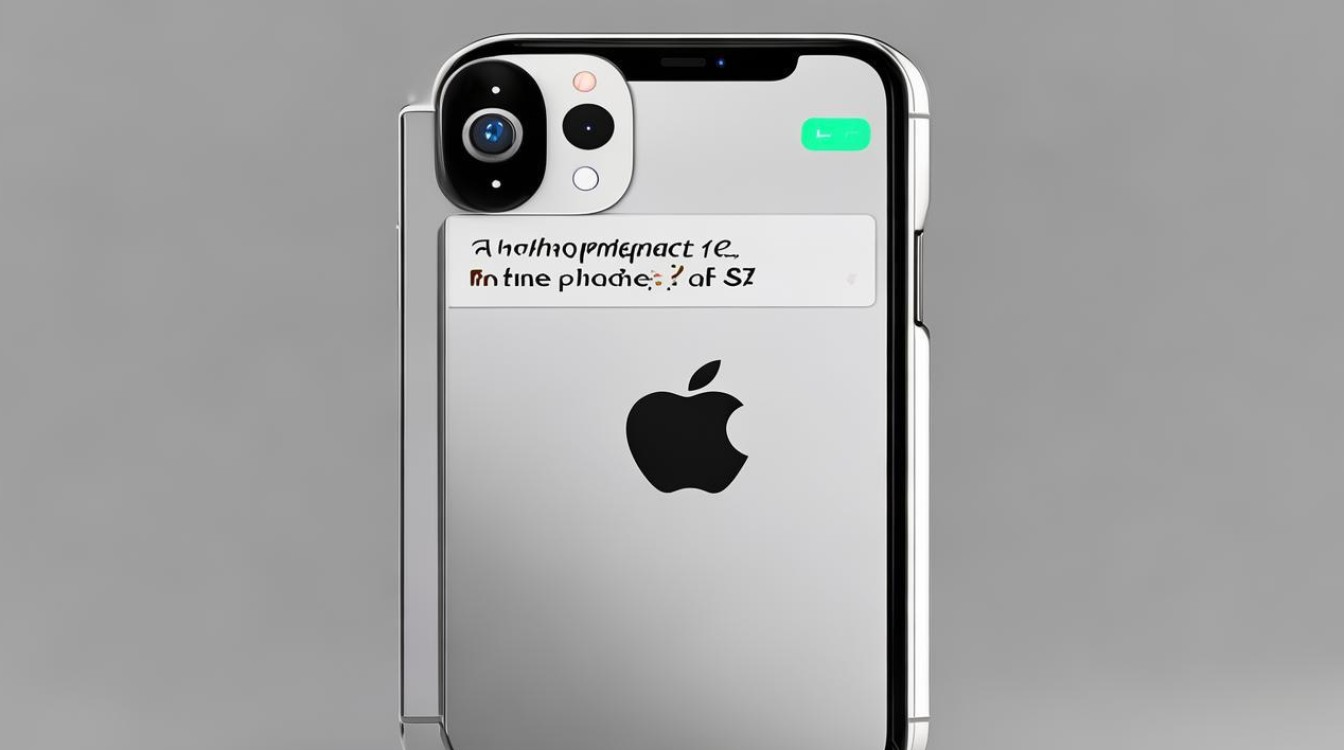
问:三星S5摔后黑屏,送修前需要注意什么?
答:送修前,尽量备份手机中的重要数据,如照片、联系人、短信等,虽然手机黑屏可能无法直接操作备份,但可以尝试通过一些数据恢复软件(如果之前有开启相关功能)或连接电脑(若电脑能识别手机存储)进行备份,准备好购机发票、三包凭证等相关凭证,以便享受保修服务(如果在保修期内),回忆手机摔落的具体情况,如摔落的高度、角度、着地部位等,这些信息有助于维修人员更快
版权声明:本文由环云手机汇 - 聚焦全球新机与行业动态!发布,如需转载请注明出处。


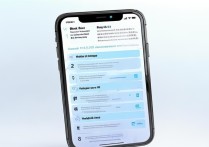









 冀ICP备2021017634号-5
冀ICP备2021017634号-5
 冀公网安备13062802000102号
冀公网安备13062802000102号